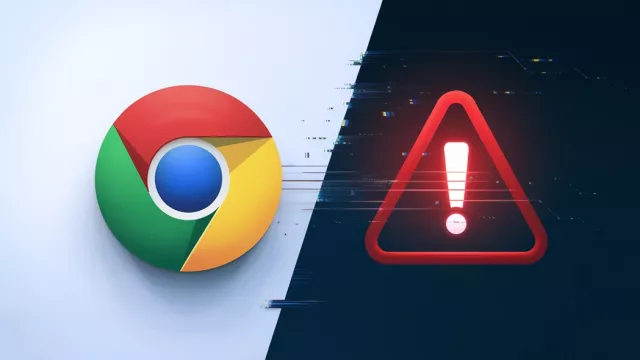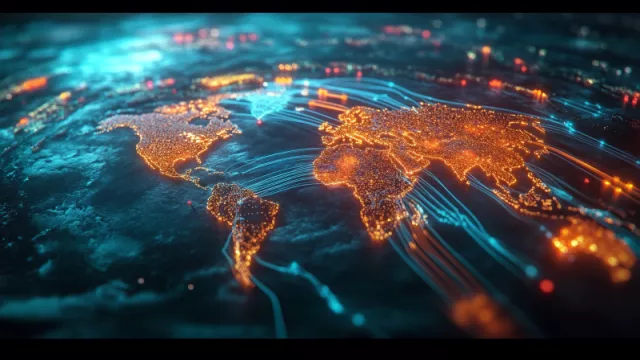Ke správě fotografií, úpravám a prohlížení obrázků lze použít aplikaci Fotky, která je součástí Windows. Pro občasné použití naprosto postačí, ale existují i mnohem výkonnější prohlížeče, ke kterým patří i ImageGlass. Má menší nároky na zdroje, vypadá elegantně a nabízí zajímavé doplňky.
Momentálně se ImageGlass objevil v aktualizované verzi 8.0 a obsahuje některé nové funkce. Je integrována podpora formátů AVIF, JP2, CR3 a HEIF. Další novou možností je zahrnutý prohlížeč EXIF, který zprostředkuje zobrazení a čtení metadat fotografií. Animované soubory GIF lze prohlížet snímek po snímku, ukládat jednotlivě nebo jako kompletní sérii. Fanoušci standardu RAW budou potěšeni zvýšením výkonu při zpracování. Pokud používáte sady s tématy, do verze 8.0 je musíte znovu integrovat. Změnila se struktura XML.
Stáhněte si: ImageGlass

ImageGlass 8.0.8.12
Bezplatný prohlížeč obrázků s otevřeným zdrojovým kódem pro počítač se systémem Windows.
- Výhody
- mnoho funkcí
- nabízí různá témata
- nízké nároky na zdroje
Praktické funkce
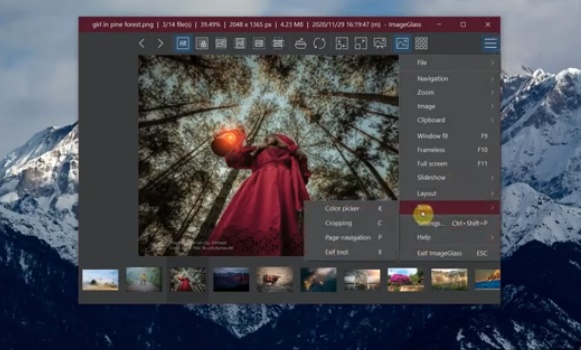
ImageGlass je výkonnější alternativou obrázkového prohlížeče Fotky, který je součástí Windows. | Zdroj: ImageGlass
Pro většinu standardních programů Windows existují bezplatné alternativy, které v mnoha případech dokáží více. To je i případ prohlížeče ImageGlass, který obsahuje spoustu praktických funkcí a skvělý design, zaměřený na práci s obrázky.
Pomocí programu můžete obrázek nebo fotku otevřít, a poté se kurzorovými šipkami pohybovat ve složce. V případě potřeby si můžete ve spodní části okna programu zobrazit lištu s následujícími obrázky, abyste se při jejich prohlížení nepohybovali slepě. Ti, kdo rádi programy ovládají prostřednictvím klávesnice, najdou na dosah několik praktických zkratek.
Bezplatný nástroj také nabízí možnost převodu obrázků do jiných souborových formátů. Podporovány jsou všechny běžné obrázkové formáty, jako například JPG, GIF, ICO nebo PNG. Zejména pro GIF prohlížeč nabízí podstatně více možností, než standardní Fotky zabudované ve Windows. Nejdůležitější editační funkce jsou k dispozici na úzké liště s nabídkami.
Jednoduché ovládání a témata
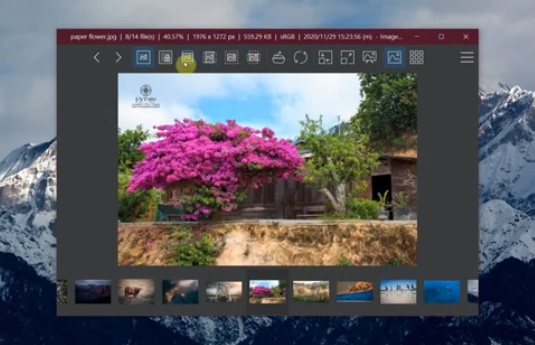
I navzdory široké nabídce funkcí má program jednoduché ovládání. | Zdroj: ImageGlass
Kromě běžných funkcí obrázkového prohlížeče, ke kterým patří přiblížení a oddálení, nebo režim prezentace, můžete ImageGlass použít i k uložení obrázku jako pozadí na ploše. To vám ušetří těžkopádný postup přes nabídky ve Windows. Obrázky lze také jednoduše zobrazovat pomocí přetažení myší.
Větší je také výběr témat programu. Pokud se vám nelíbí předinstalovaný tmavý motiv, máte na výběr z mnoha alternativ designu. Na webových stránkách výrobce najdete všechny dostupné možnosti. Chcete-li je použít, stáhněte si požadovaný layout a v nabídce zvolte položku Nastavení. Pod volbou Motiv vyberte Instalovat, a tím se integruje sada motivů.
Fotky mají co dohánět
ImageGlass zaujme rozmanitými možnostmi konfigurace a mnoha praktickými funkcemi. Standardní prohlížeč Windows má ještě co dohánět. Pokud jej používáte, stojí za to vyzkoušet bezplatnou alternativu.